ผู้ที่ชื่นชอบ Android จำนวนมากใช้การปรับแต่งการกู้คืนเช่น TWRP และ ClockworkMod สำหรับการกระพริบ ROM และ mods, ถ่ายและกู้คืนการสำรองข้อมูลของอุปกรณ์ทั้งหมดและแม้แต่การจัดการไฟล์ของพวกเขาโดยใช้ตัวจัดการไฟล์ AROMA ที่มีคุณสมบัติครบถ้วน และในขณะที่ผู้ใช้ส่วนใหญ่ไม่จำเป็นต้องถ่ายภาพหน้าจอในโหมดการกู้คืนเรานักเขียนบล็อกนักพัฒนาของการกู้คืนที่กำหนดเองและแอพที่ใช้ AROMA รวมถึงนักออกแบบของชุดรูปแบบการกู้คืนจำเป็นต้องใช้ฟังก์ชันนี้บ่อยครั้ง . ในสิ่งต่อไปนี้เราจะแนะนำคุณตลอดกระบวนการถ่ายภาพหน้าจอของอุปกรณ์ Android ของคุณได้อย่างง่ายดายในขณะที่มันถูกบู๊ตในโหมดการกู้คืนโดยไม่คำนึงถึงการกู้คืนแบบกำหนดเองที่กำลังทำงานอยู่

ไม่เหมือนเมื่อคุณบู๊ตเข้าสู่ Android ตามปกติการรวมกันของปุ่มลดระดับเสียง + พลังงานมาตรฐานไม่สามารถใช้ในการกู้คืนภาพหน้าจอในการกู้คืน ก่อนหน้านี้เครื่องมือ DDMS ของ Android SDK เคยทำงานได้ดีเพื่อจุดประสงค์ แต่นั่นไม่ได้เป็นเช่นนั้นอีกต่อไปนับตั้งแต่การอัปเดตครั้งที่ผ่านมา
ทางออกเดียวที่ฉันได้รับรู้จนถึงตอนนี้ก็คือการคว้าข้อมูล framebuffer ดิบด้วยตนเองแล้วประมวลผลโดยใช้เครื่องมือบรรทัดคำสั่ง ffmpeg เพื่อให้ได้ภาพที่ต้องการ อย่างไรก็ตามมีข้อแม้ที่ร้ายแรงด้วยวิธีแก้ปัญหานี้: มันไม่ใช่คำสั่งเดียวที่เป็นสากลสำหรับอุปกรณ์ Android ทั้งหมดเนื่องจากอุปกรณ์และการกู้คืนที่แตกต่างกันใช้รูปแบบพิกเซลที่แตกต่างกันสำหรับ framebuffer ของพวกเขาและคำสั่งยังต้องถูกปรับแต่ง และปัจจัยก้าวย่างในภาพดิบ ฉันเคยผ่านฝันร้ายของการใช้เวลาหลายชั่วโมงในการพยายามหาพารามิเตอร์เหล่านี้สำหรับอุปกรณ์ของฉันเมื่อเขียนคำแนะนำบางส่วนของฉันเกี่ยวกับภาพหน้าจอการกู้คืน
สิ่งที่เรากำลังจะได้เห็นคือเครื่องมือเล็ก ๆ ที่ยอดเยี่ยมโดยสมาชิก XDA makers_mark ที่ทำให้งานของคุณสำเร็จในขณะที่ยังคงรักษาภาวะแทรกซ้อนต่าง ๆ ไว้ในพื้นหลัง
พบกับภาพหน้าจอการกู้คืน
ภาพหน้าจอการกู้คืนเป็นสคริปต์ (ใช้ได้เฉพาะสำหรับ Windows จากการเขียนนี้) ที่ใช้ ADB และ ffmpeg เพื่อดึงเฟรมเฟรมแบบดิบจากอุปกรณ์ของคุณจากนั้นประมวลผลตามเพื่อแสดงภาพหน้าจอในรูปแบบ PNG
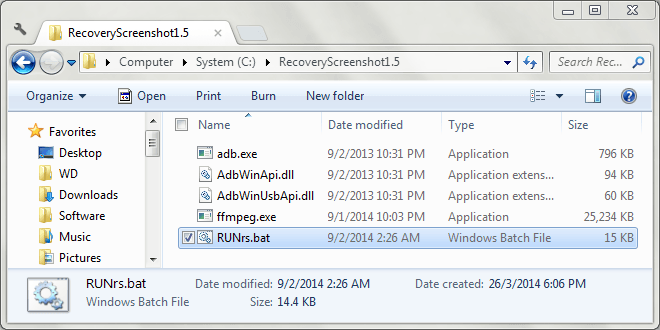
ก่อนที่คุณจะเริ่มภาพหน้าจอการกู้คืนคุณต้องกำหนดค่าเครื่องมือสำหรับอุปกรณ์ของคุณ ดังนั้นมาเริ่มกันเลย
การตั้งค่าสิ่งต่าง ๆ ขึ้นมา
ก่อนที่จะดำเนินการต่อตรวจสอบให้แน่ใจว่าคุณได้รีบูตอุปกรณ์ของคุณเข้าสู่โหมดการกู้คืนเชื่อมต่อกับคอมพิวเตอร์ของคุณผ่านสาย USB และติดตั้งไดรเวอร์ที่จำเป็นสำหรับมัน
ดาวน์โหลดภาพหน้าจอการกู้คืนและแตกไฟล์เนื้อหาของไฟล์ ZIP ที่ดาวน์โหลดไปยังตำแหน่งที่สะดวกบนคอมพิวเตอร์ของคุณ จากนั้นเรียกใช้เครื่องมือโดยใช้ไฟล์ RUNrs.bat ในโฟลเดอร์ สคริปต์จะแสดงตัวเลือกต่อไปนี้:
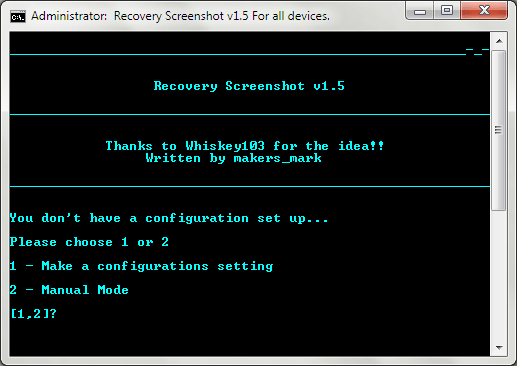
เลือกตัวเลือกแรกเช่น ทำการตั้งค่าการกำหนดค่าโดยกด 1 จากนั้นคุณจะถูกถามถึงมิติหน้าจอของอุปกรณ์เป็นพิกเซล ตรวจสอบให้แน่ใจว่าคุณป้อนมิติที่สั้นกว่าเป็นความกว้างและอีกมิติหนึ่งเป็นความสูง
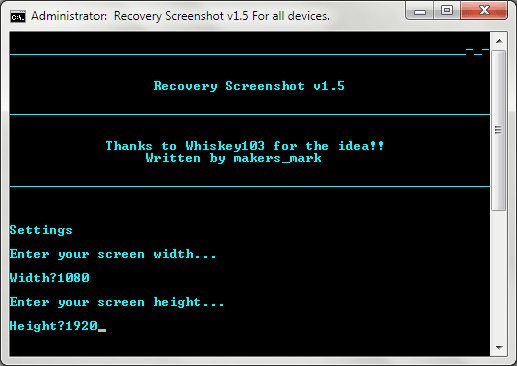
ภาพหน้าจอการกู้คืนจะดึงframebuffer จากอุปกรณ์ของคุณประมวลผลในรูปแบบพิกเซลหลายรูปแบบด้วย ffmpeg และวางไฟล์ PNG ที่ประมวลผลไว้ในโฟลเดอร์ "Pixel_formats" ภายในโฟลเดอร์ที่คุณคลายเครื่องมือออกมา
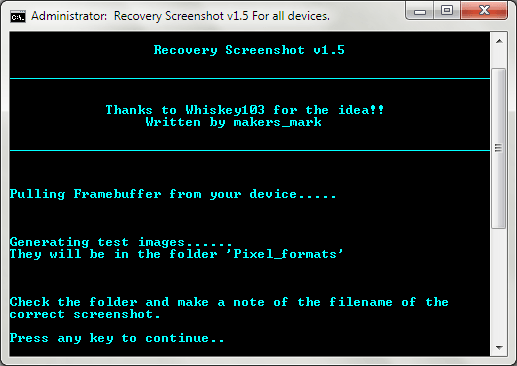
ตอนนี้ไปที่โฟลเดอร์ Pixel_formats แล้วลองดูภาพทั้งหมดเหล่านั้น คุณจะสังเกตเห็นว่าพวกเขาส่วนใหญ่ดูตลกซึ่งเป็นเรื่องปกติอย่างสมบูรณ์ พวกเขาถูกประมวลผลโดยใช้รูปแบบพิกเซลที่แตกต่างจากที่อุปกรณ์ของคุณ สิ่งที่คุณต้องมองหาที่นี่คือภาพที่ดูถูกต้องจดชื่อ (ซึ่งเป็นชื่อของรูปแบบพิกเซล) แล้วกดปุ่มใด ๆ เพื่อดำเนินการต่อ
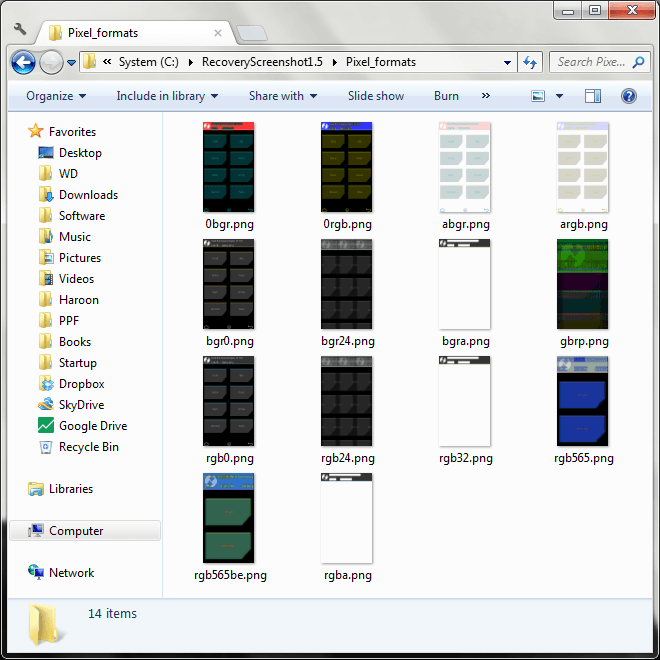
หากคุณพบภาพที่ถูกต้องในโฟลเดอร์ไปข้างหน้าและกด 1 เพื่อเสร็จสิ้นการตั้งค่าของคุณ หากคุณไม่โชคดีในครั้งนี้เพียงแค่กด 2 และเครื่องมือจะลองใช้รูปแบบที่ใช้บ่อยยิ่งขึ้น ในกรณีดังกล่าวให้ดูอีกครั้งในโฟลเดอร์เดียวกันสำหรับภาพใหม่หลายสิบภาพที่เพิ่มไว้และจดบันทึกชื่อเมื่อพบภาพที่ถูกต้อง
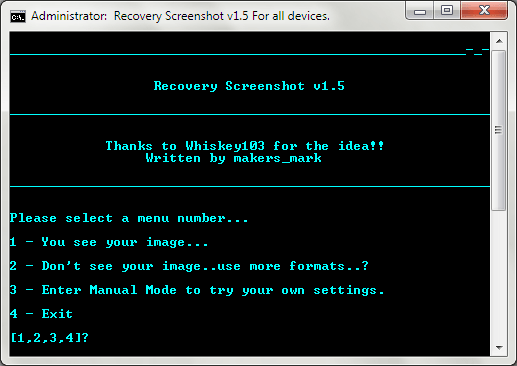
หลังจากคุณพบรูปแบบพิกเซลที่ถูกต้องแล้วป้อนลงในหน้าจอถัดไปตามที่คุณเห็นในชื่อไฟล์ที่ถูกต้อง (ไม่มีนามสกุล. PNG) ตัวอย่างเช่นในการทดสอบของเราโดยใช้ Nexus 5 ภาพที่ถูกต้องคือ rgb0.png และรูปแบบพิกเซลที่ถูกต้องคือ rgb0
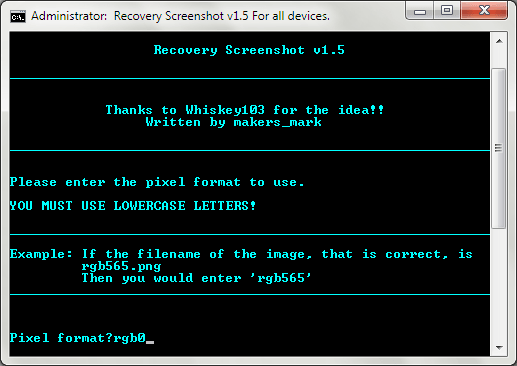
หลังจากคุณป้อนรูปแบบพิกเซลที่ถูกต้องสำหรับคุณอุปกรณ์และกด Enter คุณทำเสร็จแล้วกับการกำหนดค่า - ถึงเวลาที่จะเริ่มหักภาพหน้าจอการกู้คืนเหล่านั้น บันทึกการตั้งค่าของคุณแล้วและคุณไม่จำเป็นต้องกำหนดค่าสคริปต์สำหรับอุปกรณ์เดียวกันเมื่อเปิดใช้อีกครั้ง
จับภาพหน้าจอในการกู้คืน
หลังจากการกำหนดค่าเริ่มต้นเสร็จสมบูรณ์คุณจะได้รับตัวเลือกต่อไปนี้ทุกครั้งที่คุณเปิดเครื่องมือ
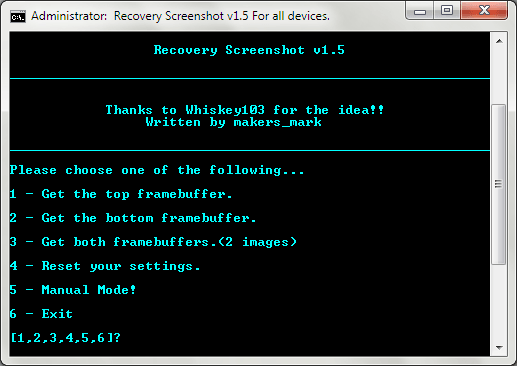
สิ่งที่อาจดูสับสนที่นี่ก็คือมีสามตัวเลือกสำหรับจับเฟรมเฟรม การอธิบายว่าระบบเฟรมคู่ของ Android ทำงานอย่างไรนั้นอยู่นอกเหนือขอบเขตของคู่มือนี้และภาพที่คุณกำลังมองหาอาจอยู่ใน framebuffers อย่างใดอย่างหนึ่งดังนั้นจึงเป็นความคิดที่ดีที่จะเลือกตัวเลือกที่สามในแต่ละครั้งเช่นการได้รับ framebuffers ทั้งสอง เพียงแค่กด 3 และภาพหน้าจอการกู้คืนจะเริ่มดึงและประมวลผลทั้ง framebuffers สำหรับคุณ
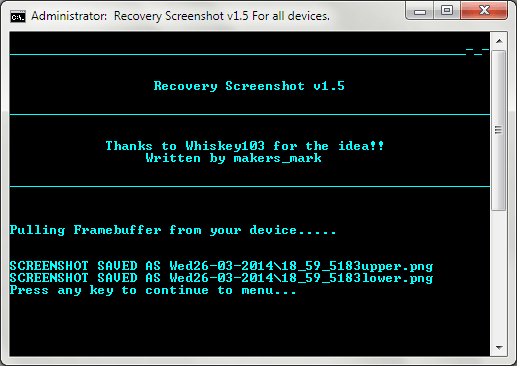
ไฟล์รูปภาพที่ประมวลผลแล้วจะเป็นวางในโฟลเดอร์ย่อยภายในโฟลเดอร์หลักของสคริปต์และตั้งชื่อตามวันที่ปัจจุบัน ภาพภายในจะถูกตั้งชื่อตามเวลาปัจจุบันเช่นเดียวกับ framebuffer (บนหรือล่าง)
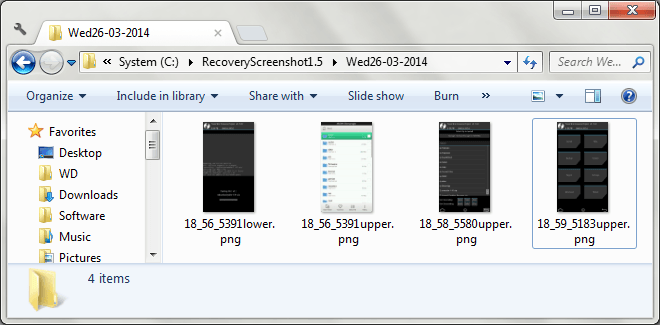
โปรดทราบว่าเมื่อคุณพยายามจับภาพที่แตกต่างกันภาพหน้าจอของอุปกรณ์คุณอาจต้องกำหนดค่าเครื่องมืออีกครั้ง ในการทำเช่นนั้นเพียงกด 4 บนหน้าจอหลักเพื่อรีเซ็ตการตั้งค่าและเริ่มต้นใหม่ ตัวเลือกที่ห้าคือโหมดแมนนวลไม่เกี่ยวข้องกับการเชื่อมต่ออุปกรณ์ในโหมดการกู้คืนและสามารถใช้เพื่อระบุการตั้งค่าของคุณด้วยตนเองและประมวลผลไฟล์ภาพดิบใด ๆ เป็นแหล่งที่มา
ผลลัพธ์ไม่กี่
นี่คือภาพหน้าจอสองสามภาพที่ถูกกู้คืนโหมดโดยใช้สคริปต์ หน้าแรกคือหน้าจอเริ่มต้นของการกู้คืน TWRP หน้าจอที่สองแสดงความคืบหน้าขณะที่สามคือ AROMA File Manager
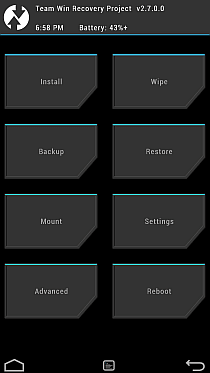
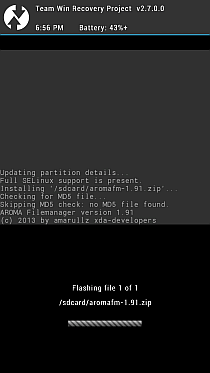
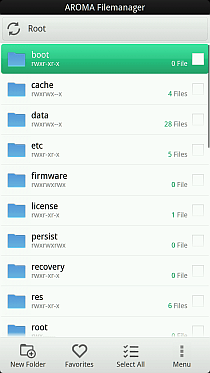
อีกครั้งในขณะที่มันไม่เหมาะสำหรับทุกคนตั้งแต่ไม่เป็นทางการผู้ใช้และแม้แต่ผู้ใช้ที่มีอำนาจส่วนใหญ่ไม่จำเป็นต้องจับภาพหน้าจอการกู้คืนภาพหน้าจอการกู้คืนสามารถพิสูจน์ได้ว่าเป็นผู้ช่วยชีวิตสำหรับคนอย่างฉันที่ก่อนหน้านี้ต้องผ่านความยุ่งยากในการดึงเฟรมบัฟเฟอร์ ตรวจสอบการกู้คืนที่กำหนดเองหรือสคริปต์ AROMA
ดาวน์โหลดภาพหน้าจอการกู้คืนจาก XDA-Developers



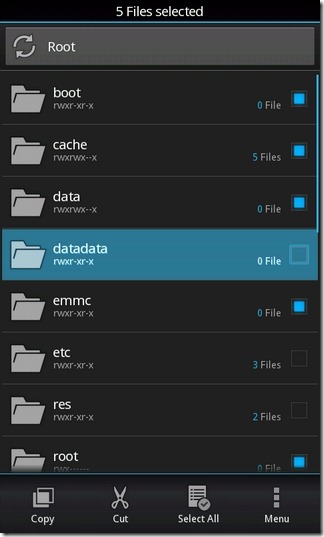








ความคิดเห็น